Оглавление Обязательно после установки Кадастрового Офиса привести структуру баз в соответствие.
advertisement
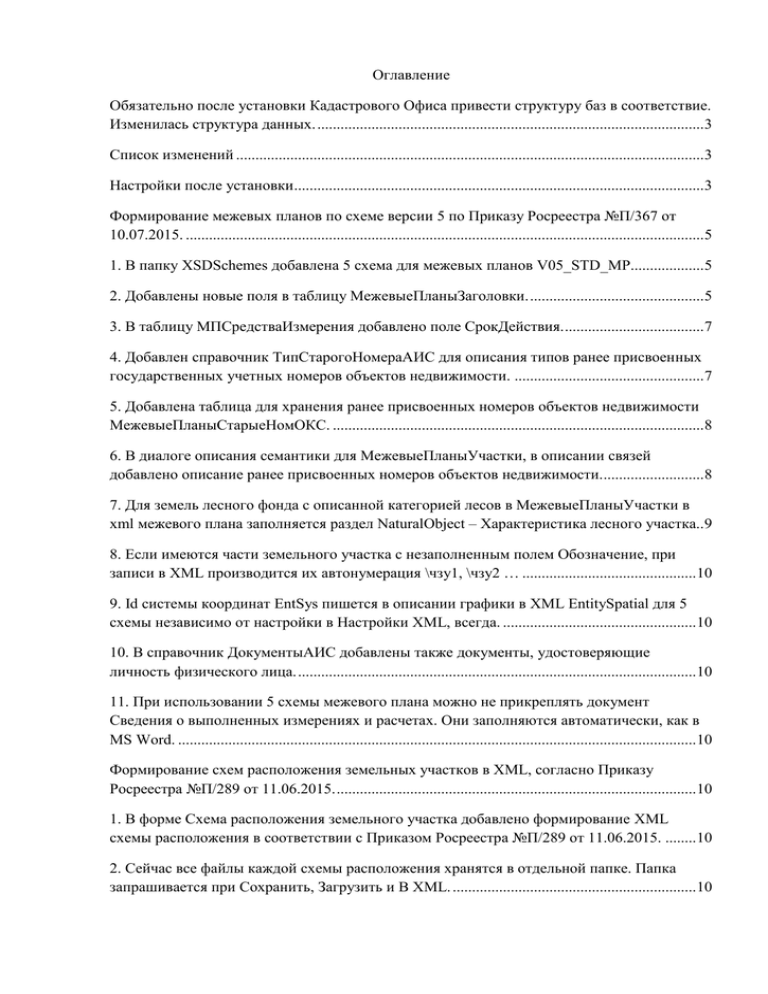
Оглавление Обязательно после установки Кадастрового Офиса привести структуру баз в соответствие. Изменилась структура данных. ....................................................................................................3 Список изменений .........................................................................................................................3 Настройки после установки ..........................................................................................................3 Формирование межевых планов по схеме версии 5 по Приказу Росреестра №П/367 от 10.07.2015. ......................................................................................................................................5 1. В папку XSDSchemes добавлена 5 схема для межевых планов V05_STD_MP...................5 2. Добавлены новые поля в таблицу МежевыеПланыЗаголовки. .............................................5 3. В таблицу МПСредстваИзмерения добавлено поле СрокДействия. ....................................7 4. Добавлен справочник ТипСтарогоНомераАИС для описания типов ранее присвоенных государственных учетных номеров объектов недвижимости. .................................................7 5. Добавлена таблица для хранения ранее присвоенных номеров объектов недвижимости МежевыеПланыСтарыеНомОКС. ................................................................................................8 6. В диалоге описания семантики для МежевыеПланыУчастки, в описании связей добавлено описание ранее присвоенных номеров объектов недвижимости. ..........................8 7. Для земель лесного фонда с описанной категорией лесов в МежевыеПланыУчастки в xml межевого плана заполняется раздел NaturalObject – Характеристика лесного участка..9 8. Если имеются части земельного участка с незаполненным полем Обозначение, при записи в XML производится их автонумерация \чзу1, \чзу2 … .............................................10 9. Id системы координат EntSys пишется в описании графики в XML EntitySpatial для 5 схемы независимо от настройки в Настройки XML, всегда. ..................................................10 10. В справочник ДокументыАИС добавлены также документы, удостоверяющие личность физического лица. .......................................................................................................10 11. При использовании 5 схемы межевого плана можно не прикреплять документ Сведения о выполненных измерениях и расчетах. Они заполняются автоматически, как в MS Word. ......................................................................................................................................10 Формирование схем расположения земельных участков в XML, согласно Приказу Росреестра №П/289 от 11.06.2015. .............................................................................................10 1. В форме Схема расположения земельного участка добавлено формирование XML схемы расположения в соответствии с Приказом Росреестра №П/289 от 11.06.2015. ........10 2. Сейчас все файлы каждой схемы расположения хранятся в отдельной папке. Папка запрашивается при Сохранить, Загрузить и В XML. ...............................................................10 3. Для корректного заполнения XML требуется больше обязательных параметров, поэтому в форме сейчас всегда отображаются все элементы, необходимые для схемы. ...................11 4. Система координат схемы. .....................................................................................................12 5. Сохранение в XML и архива. .................................................................................................12 Расширенная диагностика и отображение ошибок заполнения межевых планов и карта (планов).........................................................................................................................................13 Формирование XML заявления для постановки на ГКУ по схеме StatementGKN_v01, согласно Приказу Росреестра №П/622 от 31.12.2014. .............................................................15 В папку XSDSchemes добавлены три новые схемы для заявлений:.......................................17 1. В таблицу МежевыеПланыЗаголовки добавлены дополнительные поля, содержащие информацию о заявителе. ...........................................................................................................17 2. Добавлены справочники СпособДоставкиАИС и ВидЗаявителяАИС. ..............................17 3. В Настройки XML внизу добавлен флажок Формировать заявление вместе с XML межевого плана. ...........................................................................................................................17 6. Расширена форма Настройки для отправки E-mail в орган Росреестра. ...........................17 7. Заявление может формироваться по одной из трех схем. Сейчас палаты принимают по 18-й, некоторые по 17-й, но с 31.12.2014 актуальна еще и новая версия StatementGKN_v01 .......................................................................................................................................................18 4. По кнопке Экспорт межевого плана в ZIP для ИС ППД сейчас можно выбирать, какой пакет создавать – межевого плана или межевого плана и заявления.....................................19 Почтовые средства для отправки межевых планов с заявлениями в Росреестр с использованием сервиса прямого взаимодействия. .................................................................19 1. Добавлены средства для обмена информацией с Росреестром через сервис прямого взаимодействия (бета-версия). ...................................................................................................19 2. Добавлен справочник ЗаявленияАИС – виды запросов и заявлений в Росреестр. ...........21 3. Добавлен справочник КодыВозвратаАИС – возвращаемый автоматизированной системой коды статуса заявлений. .............................................................................................21 4. В панели Межевые планы добавлена кнопка Отправка и получение сообщений, вызывающая диалог работы с почтой. ......................................................................................21 5. Диалог отправки сообщений. .................................................................................................23 Обязательно после установки Кадастрового Офиса привести структуру баз в соответствие. Изменилась структура данных. Список изменений Добавлено формирование межевых планов по схеме версии 5 по Приказу Росреестра №П/367 от 10.07.2015. Добавлено формирование схем расположения земельных участков в MS Word и XML, согласно Приказу Росреестра №П/289 от 11.06.2015. Расширенная диагностика и отображение ошибок заполнения межевых планов и карта (планов). Формирование XML заявления для постановки на ГКУ по схеме StatementGKN_v01, согласно Приказу Росреестра №П/622 от 31.12.2014. Почтовые средства для отправки межевых планов с заявлениями в Росреестр с использованием сервиса прямого взаимодействия. Настройки после установки В настройки XML по умолчанию включена настройка Формировать заявление вместе с XML межевого плана (внизу). В этом случае, при формировании XML межевого плана будет сразу же формироваться XML заявления на постановку на ГКУ req_*.xml Если настройка выключена, заявление формироваться не будет, и пользоваться почтовыми средствами будет нельзя. В настройки XML в установки версий должен быть выбран номер схемы заявления – Заявление о ГКУ. Версия 1.0 В Настройки XML в настройки для отправки заявлений должны быть описаны следующие реквизиты (Настройки для заявлений в Росреестр): Название органа Росреестра, Отправитель, E-mail отправителя, вид отправителя – Заявитель, способ доставки. Здесь везде заполнить свои данные. И указать папку почты, в которой будет вестись вся почтовая информация. По умолчанию это Мои документы\ПочтаАКО Формирование межевых планов по схеме версии 5 по Приказу Росреестра №П/367 от 10.07.2015. В основном все описывается так же, как и для 4 схемы, но в XML появились дополнительные поля и разделы, поэтому нужно описывать дополнительные данные. 1. В папку XSDSchemes добавлена 5 схема для межевых планов V05_STD_MP. И в настройки тоже 2. Добавлены новые поля в таблицу МежевыеПланыЗаголовки. В адресе заказчика в 5-й схеме XML межевых планов стали обязательными параметрами КЛАДР и почтовый индекс. Почтовый индекс и раньше был в МежевыеПланыЗаголовки, а КЛАДР и ОКАТО добавлены. И появилась кнопка КЛАДР для выбора КЛАДР в форме. Для заполнения информации о заказчике в заявлении и межевом плане, на второй странице формы добавилась кнопка Реквизиты доверенности, по которой заполняются данные о доверенности представителя По кнопке заполняются связанные данные таблицы ДоверенностиРосреестр. По кнопке Реквизиты доверенности вызывается диалог для описания доверенности. Элементы диалога следующие: Кнопка вверху – вызов классификатора видов документов. По умолчанию установлен Доверенность. При выборе из классификатора обновляется (по запросу, если уже заполнено) текстовое название под ним, но его можно отредактировать вручную. Вручную заполняются Номер, Дата и название организации, выдавшей доверенность. Ниже выводится список прикрепленных документов. По каждому документу в форме справа от списка можно указать его путь и тип из справочник (образ или электронный документ). Кнопки Добавить, Править, Удалить позволяют добавить новый прикрепленный документ, сохранить изменения в текущем или удалить его. И на третьем листе добавился расширенный набор данных о заявителе Это СНИЛС, вид удостоверения, серия, номер, дата, кем выдано удостоверение и контактные координаты. 3. В таблицу МПСредстваИзмерения добавлено поле СрокДействия. Изменены заголовки полей: [МПСредстваИзмерений] Kodob Integer Index Id Integer Index Таблица Char(100) Название Char(250)#Наименование: РеквизитыСертификата Char(250)#Номер в Госреестре: СрокДействия Char(250)#Срок действия свидетельства: РеквизитыСвидетельства Char(250)#Реквизиты свидетельства о поверке: 4. Добавлен справочник ТипСтарогоНомераАИС для описания типов ранее присвоенных государственных учетных номеров объектов недвижимости. [ТипСтарогоНомераАИС] Format=2 Display=%1 Delimit=, 01=Инвентарный номер#Инвентарный номер 02=Условный номер#Условный номер 03=Кадастровый номер#Кадастровый номер 04=Иной номер#Иной номер 5. Добавлена таблица для хранения ранее присвоенных номеров объектов недвижимости МежевыеПланыСтарыеНомОКС. [МежевыеПланыСтарыеНомОКС] Kodob Integer Index Id Integer Index КадНомер Char(250)#Ранее присвоенный номер ТипНомера Integer#Тип номера ОКС#ТипСтарогоНомераАИС Таблица Char(100) 6. В диалоге описания семантики для МежевыеПланыУчастки, в описании связей добавлено описание ранее присвоенных номеров объектов недвижимости. Описываются номер и тип номера по классификатору. Ранее описанные номера выведутся в ObjectRealty->OldNumbers, только если на территории участка не было объектов в МежевыеПланыЗдания. Иначе будет заполняться ObjectRealty->InnerCadastralNumber. 7. Для земель лесного фонда с описанной категорией лесов в МежевыеПланыУчастки в xml межевого плана заполняется раздел NaturalObject – Характеристика лесного участка. Должна быть описана Категория земель в МежевыеПланыУчастки Земли лесного фонда. Там же, из справочника Категория лесов выбирается одно из следующих значений: [КатегорииЛесов] Format=2,2 Display=%1%2 Delimit=, 0100=Защитных лесах#Защитные леса 0101=Защитные полосы вдоль авто и ж/дорог#Защитные полосы вдоль авто и ж/дорог 0102=Запретные полосы по берегам рек#Запретные полосы по берегам рек 0103=Орехо-промысловые зоны#Орехо-промысловые зоны 0104=Защитные полосы вдоль нерестовых рек#Защитные полосы вдоль нерестовых рек 0200=Эксплуатационных лесах#Эксплуатационные леса 0300=Резервных лесах#Резервные леса При экспорте в XML заполняются следующие значения: Создается блок NaturalObject В нем указывается фиксированное значение Вид объекта Kind 233001000000 Целевое назначение лесов ForestUse заполняется одним из следующих кодов: 234001000000 Защитные леса 234002000000 Эксплуатационные леса 234003000000 Резервные леса Поле Категория защитных лесов ProtectiveForest заполняется только для защитных лесов. 8. Если имеются части земельного участка с незаполненным полем Обозначение, при записи в XML производится их автонумерация \чзу1, \чзу2 … 9. Id системы координат EntSys пишется в описании графики в XML EntitySpatial для 5 схемы независимо от настройки в Настройки XML, всегда. 10. В справочник ДокументыАИС добавлены также документы, удостоверяющие личность физического лица. 11. При использовании 5 схемы межевого плана можно не прикреплять документ Сведения о выполненных измерениях и расчетах. Они заполняются автоматически, как в MS Word. В предыдущей 4 схеме XML межевого плана Сведения о выполненных измерениях и расчетах прикреплялись, как готовый скан документа. Они описывались в Связи в описании семантики для МежевыеПланыЗаголовки. Это описание осталось и сейчас, будет ненужным и убрано, когда все кадастровые палаты перейдут на новую схему межевых планов. В новой схеме Сведения о выполненных измерениях и расчетах заполняются автоматически, как при формировании документа MS Word межевого плана на основе текстовых и графических данных об участках и частях участков и выбранной методики расчета погрешностей площади и положения поворотных точек. Никаких дополнительных данных при этом описывать не надо. Формирование схем расположения земельных участков в XML, согласно Приказу Росреестра №П/289 от 11.06.2015. 1. В форме Схема расположения земельного участка добавлено формирование XML схемы расположения в соответствии с Приказом Росреестра №П/289 от 11.06.2015. На сайте Росреестра опубликована актуальная XSD схема Схемы расположения земельных участков в соответствии с приказом Росрееста №П/289 от 11.06.2015. В диалоге Схема расположения земельного участка в Кадастровом Офисе добавлены инструменты для подготовки XML схемы расположения в соответствии с новой схемой. По кнопке В XML формируется XML файл, производится проверка соответствия со схемой и формально-логическая проверка, и если все заполнено корректно, подписываются ЭЦП файл XML и прикрепленные документы формата pdf, все упаковывается в zip архив и архив тоже подписывается ЭЦП. 2. Сейчас все файлы каждой схемы расположения хранятся в отдельной папке. Папка запрашивается при Сохранить, Загрузить и В XML. При первом сохранении данных папку нужно создать, а потом можно просто подтверждать. В папке хранятся все временные таблицы, образы документов, в ней же создаются XML, файлы ЭЦП и архивы. 3. Для корректного заполнения XML требуется больше обязательных параметров, поэтому в форме сейчас всегда отображаются все элементы, необходимые для схемы. Часть элементов сохранилась: Условный номер – не пишется в XML, если в схеме один участок, пишется :ЗУ1, :ЗУ2 и т.д., если участков несколько. Площадь – считается по графическому объекту, может редактироваться вручную. Номер кадастрового квартала. Номер территориальной зоны. Адрес участка Добавились дополнительные параметры: Название территориальной зоны – если заполнены номер и название зоны, в XML описывается территориальная зона TerritorialZone. Если не описан номер или название территориальной зоны, в XML выводится значение поля Цель Utilization->ByDoc. Старые кадастровые номера – кадастровые номера участков, из которых образован данный участок. Если их несколько, можно перечислять через точку с запятой. По кнопке Категория земель вызывается классификатор категорий земель. По кнопке Документы описываются данные о прикрепленных документах и документе об утверждении схемы расположения. Если участок в схеме расположения один, просто нужно нажать документы. Если участков несколько, нужно выбрать в списке первый участок и нажать кнопку Документы. Заполняются: Название, Номер (если не заполнен, пишется без номера – автоматически), дата и уполномоченный орган. В прикрепленных документах добавляем прикрепленные к схеме pdf. 4. Система координат схемы. Она описывается по кнопке Система координат под списком участков схемы: Система координат сохраняется во временной папке Windows для всех схем расположения. 5. Сохранение в XML и архива. Сохранение в XML производится кнопкой В XML. По кнопке В XML формируется XML файл, производится проверка соответствия со схемой и формально-логическая проверка, и если все заполнено корректно, подписываются ЭЦП файл XML и прикрепленные документы формата pdf, все упаковывается в zip архив и архив тоже подписывается ЭЦП. Результаты тестирования выводятся в окно сообщений MapInfo. Если все нормально: Если есть ошибки: Расширенная диагностика и отображение ошибок заполнения межевых планов и карта (планов). Так же, как и раньше после формирования XML, если были ошибки, выдается диалог со списком всех найденных ошибок. В форме для карта (планов) справа добавилась кнопка Ошибки, по которой он вызывается. Верхний список – список обнаруженных ошибок при формально-логическом контроле. Текстовое окно внизу – ошибки несоответствия схеме. Ошибки верхнего списка могут фиксироваться и в ошибках несоответствия схеме. Двойной щелчок левой кнопкой мыши по ошибке в верхнем списке показывает, где она допущена в описании семантики. Ошибка показывается в стандартном диалоге описания семантики, поле выделяется “***”, в нижней части формы показывается текстовое окно с описанием содержания ошибки. Можно ее исправить прямо в этом диалоге. Так выглядит диалог описания семантики, если ошибка допущена в описании одной из графических таблиц (на примере МежевыеПланыУчастки, поле Обозначение). Так выглядит ошибка, если она допущена в одной из связанных таблиц (на примере МежевыеПланыПункты – пункты ГГС – поле Название). И в том, и в другом случае можно сразу же исправить ошибку. После выхода из описания семантики снова возвращаемся к списку ошибок. Формирование XML заявления для постановки на ГКУ по схеме StatementGKN_v01, согласно Приказу Росреестра №П/622 от 31.12.2014. В настройки XML по умолчанию включена настройка Формировать заявление вместе с XML межевого плана (внизу). В этом случае, при формировании XML межевого плана будет сразу же формироваться XML заявления на постановку на ГКУ req_*.xml Если настройка выключена, заявление формироваться не будет, и пользоваться почтовыми средствами будет нельзя. В настройки XML в установки версий должен быть выбран номер схемы заявления – Заявление о ГКУ. Версия 1.0 В папку XSDSchemes добавлены три новые схемы для заявлений: V17_CR_ZC_REQ_Reqest – 17 версия старой схемы V18_CR_ZC_REQ_Reqest – 18 версия старой схемы StatementGKN_v01 – новая схема заявлений. 1. В таблицу МежевыеПланыЗаголовки добавлены дополнительные поля, содержащие информацию о заявителе. СНИЛСКИ Char(20)#СНИЛС заявителя Удостоверение Integer#Вид удостоверения#УдостоверенияАИС Серия Char(40)#Серия удостоверения Номер Char(40)#Номер удостоверения ДатаУдостоверения Date#Дата удостоверения Орган Char(100)#Кем выдано удостоверение 2. Добавлены справочники СпособДоставкиАИС и ВидЗаявителяАИС. [СпособДоставкиАИС] Format=7 Display=%1 Delimit=, 1000000=Лично в офисе#Лично в офисе 2000000=Почтовым отправлением#Почтовым отправлением 3000000=По адресу электронной почты#По адресу электронной почты 4000000=В персональном разделе заявителя на официальном сайте#В персональном разделе заявителя на официальном сайте [ВидОтправителяАИС] Format=1 Display=%1 Delimit=, 1=заявитель#заявитель 2=доверенное лицо#доверенное лицо 3. В Настройки XML внизу добавлен флажок Формировать заявление вместе с XML межевого плана. При выключенном флажке формируется и подписывается архив GKZU, содержащий XML, прикрепленные документы и файлы ЭЦП (*.sig). При включенном флажке дополнительно формируется файл *.xml заявления (req_GUID.xml), подписывается ЭЦП и формируется архив (req_GUID.zip), содержащий архив межевого плана и его ЭЦП, файл *.xml заявления и его ЭЦП. 6. Расширена форма Настройки для отправки E-mail в орган Росреестра. Добавлено Название органа Росреестра (Получатель – Recipient в схеме). Добавлена группа Настройки для заявлений в Росреестр, содержащая данные для включения в заявление и настройки отправки: Регистрационный код Отправитель для заявления E-mail отправителя в случае доставки по E-mail Вид отправителя – заявитель или доверенное лицо Способ доставки Флажок Включать запрашиваемые документы включает/выключает раздел Request_Documents в XML. 7. Заявление может формироваться по одной из трех схем. Сейчас палаты принимают по 18-й, некоторые по 17-й, но с 31.12.2014 актуальна еще и новая версия StatementGKN_v01 Выбор схемы производится в диалоге НастройкиXML по кнопке Выбор версии схемы XSD, так же, как и остальных схем. Выбирается одна из версий в нижней группе Заявление в орган кадастрового учета. На рисунке установлена 17 версия. 4. По кнопке Экспорт межевого плана в ZIP для ИС ППД сейчас можно выбирать, какой пакет создавать – межевого плана или межевого плана и заявления. Предлагается выбрать xml файл из временной папки. Если мы выбираем xml межевого плана GKUZU – подписывается xml, подписываются все прикрепленные файлы, xml, прикрепленные файлы и файлы ЭЦП упаковываются в архив GKUZU и этот архив также подписывается ЭЦП. Этот архив может быть передан непосредственно в палату, передан по E-mail или через портал Росреестра. Если мы выбираем XML заявки REQ – собирается и подписывается архив GKUZU, на который ссылается заявка, как и в предыдущем случае, подписывается xml заявки и архив GKUZU и его ЭЦП, xml заявки и его ЭЦП упаковываются в архив REQ. Этот архив может быть передан с помощью сервисов прямого взаимодействия. Почтовые средства для отправки межевых планов с заявлениями в Росреестр с использованием сервиса прямого взаимодействия. 1. Добавлены средства для обмена информацией с Росреестром через сервис прямого взаимодействия (бета-версия). Для использования модуля на компьютере должен быть установлен ключ с сертификатом кадастрового инженера. В настройки XML должна быть включена настройка Формировать заявление вместе с XML межевого плана (внизу). В этом случае, при формировании XML межевого плана будет сразу же формироваться XML заявления на постановку на ГКУ req_*.xml В настройки XML в установки версий должен быть выбран номер схемы заявления – Заявление о ГКУ. Версия 1.0 В Настройки XML в настройки для отправки заявлений должны быть описаны следующие реквизиты (Настройки для заявлений в Росреестр): Название органа Росреестра, Отправитель, E-mail отправителя, вид отправителя – Заявитель, способ доставкию И указана – папка почты, в которой будет вестись вся почтовая информация. По умолчанию это Мои документы\ПочтаАКО 2. Добавлен справочник ЗаявленияАИС – виды запросов и заявлений в Росреестр. Сейчас, для отправки межевых планов использовать Заявление о постановке на государственный кадастровый учёт объекта недвижимости. 3. Добавлен справочник КодыВозвратаАИС – возвращаемый автоматизированной системой коды статуса заявлений. 4. В панели Межевые планы добавлена кнопка Отправка и получение сообщений, вызывающая диалог работы с почтой. Кнопка вызывает диалог работы с почтой следующего вида: В левой части диалога размещен список почтовых папок, настройки порядка и направления сортировки сообщений в папках. Справа вверху – список сообщений для выбранной папки. Справа внизу – информация о выбранном сообщении. Папки содержат следующую информацию: Черновики – сохраненные не отправлявшиеся сообщения; В отправке – по какой то причине не отправленные сообщения, но отправлявшиеся; Отправленные – отправленные сообщения до получения результата по ним (после получения, в зависимости от результата, они переносятся в папки С ошибкой или Завершено); С ошибкой – отправленные сообщения, в которых получателем обнаружена ошибка; Завершено – отправленные и принятые сообщения; Корзина – удаленные сообщения (для полного удаления нужно удалить сообщения из корзины). По каждой папке в скобках указывается общее количество сообщений и количество непрочитанных сообщений. В списке сообщений прочитанные сообщения маркируются “o”, а непрочитанные “+”. При выборе сообщения в списке, в форме внизу справа заполняются поля: Номер сообщения; Дата и время сообщения; Заголовок сообщения; Описание сообщения; Прикрепленный файл к сообщению. Если сообщение из папки Полученные, С ошибкой или Завершено, справа описывается информация о его статусе. При выборе сообщения в списке статусов, в окне под ним выдается подробная информация о статусе сообщени Кнопка Обновить папки позволяет получить почту и обновить содержимое папок, если при работе с диалогом отправлялись сообщения. Кнопка Создать заявление – создает (и позволяет отправить) новое заявление. Кнопка Повторить отправку – позволяет отредактировать и повторно отправить заявление с параметрами выбранного сообщения. Кнопка Удалить сообщение – переносит выбранное сообщение в папку Корзина (из папки Корзина – удаляет совсем). 5. Диалог отправки сообщений. Диалог отправки вызывается кнопками Создать заявление (создает новое заявление) или Повторить отправку (создает заявление с параметрами выбранного сообщения). Вид диалога следующий: Обязательные поля для отправки: Тип обращения, Регион, ОКАТО. Необязательное ОКТМО. Поля Заголовок и Описание нужны для дальнейшей идентификации сообщения в почте. Кнопка “…” внизу позволяет выбрать файл для отправки (нужно выбирать файл пакета req_*.zip, содержащий пакет межевого плана GKUZU_*.zip, его файл ЭЦП, файл XML заявки req_*.xml и его файл ЭЦП). После выбора файла внизу пишется его размер в байтах. Кнопка Отправить пакет выполняет отправку пакета и закрывает диалог. Кнопка Отмена – закрывает диалог. Кнопка Сохранить черновик – сохраняет настройки в папке Черновики и закрывает диалог.
